Современные смарт ТВ с операционной системой Android предоставляют огромные возможности для просмотра контента и взаимодействия с популярными приложениями. Вместе с тем, социальные сети продолжают быть важной частью нашей жизни. Если вы хотите установить ВКонтакте на своем смарт ТВ, мы расскажем вам подробную инструкцию.
Приложение ВКонтакте – одно из самых популярных и удобных приложений для общения, просмотра контента и прослушивания музыки. Установка этого приложения на смарт ТВ Android позволит вам насладиться всеми его возможностями на большом экране и с комфортом просматривать новости, обновления друзей и публикации ваших групп.
Хотя в некоторых марках смарт ТВ ВКонтакте уже может быть предустановлено, в большинстве случаев требуется скачать и установить его самостоятельно. Не беспокойтесь, это не сложно! Следуя нашей подробной инструкции, вы сможете быстро и легко установить ВКонтакте на своем смарт ТВ Android и наслаждаться всеми его преимуществами.
Установка ВКонтакте на смарт ТВ Android: подробная инструкция

Шаг 1: Откройте Google Play Маркет
Перейдите на главный экран вашего смарт ТВ и найдите приложение "Google Play Маркет". Нажмите на его значок, чтобы открыть магазин приложений.
Шаг 2: Поиск ВКонтакте
В поле поиска введите "ВКонтакте" и нажмите кнопку поиска. В результате поиска появится официальное приложение ВКонтакте.
Шаг 3: Установка ВКонтакте
Найдите приложение ВКонтакте в списке и нажмите на него. На странице приложения откроется информация о нем. Нажмите на кнопку "Установить", чтобы начать установку ВКонтакте на ваш смарт ТВ.
Шаг 4: Запустите ВКонтакте
По завершении установки на экране появится уведомление. Теперь вы можете запустить приложение ВКонтакте, нажав на кнопку "Открыть".
Шаг 5: Войдите в свой аккаунт ВКонтакте
После запуска ВКонтакте на смарт ТВ будет предложено войти в свой аккаунт. Введите ваш номер телефона или email и пароль от аккаунта ВКонтакте и нажмите кнопку "Войти".
Шаг 6: Пользуйтесь ВКонтакте на смарт ТВ
Теперь вы находитесь в своем аккаунте ВКонтакте на смарт ТВ! Используйте пульт или сенсорный экран для просмотра новостей, отправки сообщений, прослушивания музыки и других функций ВКонтакте.
Примечание: Некоторые смарт ТВ могут иметь собственный магазин приложений вместо Google Play Маркет. В этом случае, следуйте аналогичной инструкции, используя доступный магазин приложений на вашем смарт ТВ.
Теперь вы знаете, как установить ВКонтакте на смарт ТВ Android! Наслаждайтесь общением с друзьями, музыкой и видео прямо на большом экране вашего телевизора.
Подготовка к установке

Перед установкой ВКонтакте на смарт ТВ Android необходимо выполнить несколько предварительных шагов:
- Убедитесь, что ваш смарт ТВ Android поддерживает установку приложений из сторонних источников. Для этого зайдите в "Настройки" -> "Безопасность" и поставьте галочку напротив пункта "Неизвестные источники".
- Убедитесь, что у вас установлен и активирован аккаунт Google на вашем смарт ТВ Android. Без активированного аккаунта Google вы не сможете установить ВКонтакте.
- Проверьте наличие свободной памяти на своем смарт ТВ Android. Установка ВКонтакте требует определенное количество свободного места для работы приложения.
- Подключите свой смарт ТВ Android к интернету. Установка ВКонтакте требует доступа к интернету для загрузки и установки приложения.
Получение приложения ВКонтакте для Android ТВ
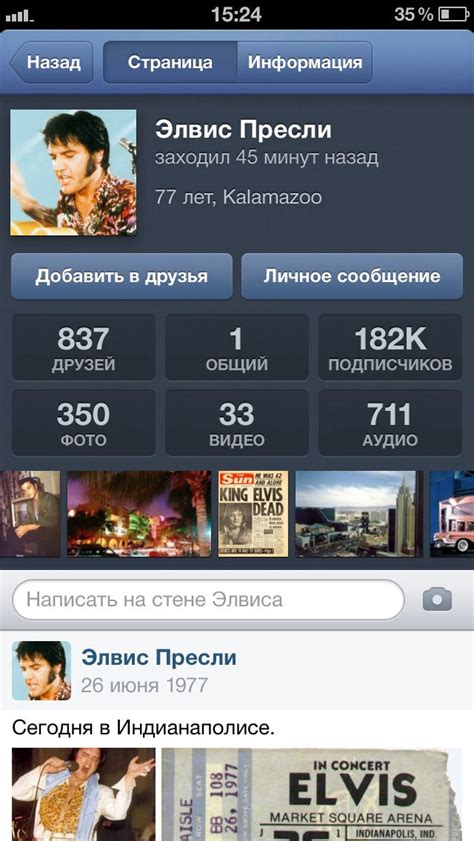
Для установки приложения ВКонтакте на смарт ТВ Android вам понадобится следовать нескольким простым шагам. Следуйте инструкциям ниже:
| Шаг 1: | Включите ваш смарт ТВ и подключите его к интернету. |
| Шаг 2: | Откройте Market (Магазин приложений) на вашем смарт ТВ. |
| Шаг 3: | Используя поисковую строку, найдите приложение ВКонтакте. |
| Шаг 4: | Нажмите на значок приложения ВКонтакте и выберите "Установить". |
| Шаг 5: | Подождите, пока приложение ВКонтакте загрузится и установится на ваш смарт ТВ. |
| Шаг 6: | Откройте приложение ВКонтакте и введите свои учетные данные (логин и пароль). |
| Шаг 7: | После входа в приложение ВКонтакте вы сможете использовать все его функции и возможности. |
Теперь вы можете наслаждаться общением с друзьями, просматривать новости и делиться контентом на своем смарт ТВ, используя приложение ВКонтакте.
Подключение смарт ТВ к интернету

Для использования ВКонтакте на смарт ТВ Android необходимо, чтобы ваш телевизор был подключен к интернету. Вот пошаговая инструкция по подключению телевизора к интернету:
- Убедитесь, что вы имеете доступ к Wi-Fi сети или используйте подключение кабелем Ethernet.
- Найдите настройки сети на экране меню вашего телевизора.
- Выберите опцию подключения к интернету и выберите тип подключения (Wi-Fi или Ethernet).
- Если вы выбрали подключение Wi-Fi, найдите доступную сеть Wi-Fi и введите пароль, если требуется.
- Если вы выбрали подключение Ethernet, подключите кабель Ethernet к порту на задней или боковой панели телевизора.
- Дождитесь, пока ваш телевизор успешно подключится к интернету.
- Проверьте подключение, открыв веб-браузер или приложение, требующее интернета.
Теперь ваш смарт ТВ Android готов для использования ВКонтакте. Вы можете установить официальное приложение ВКонтакте из Google Play Store и наслаждаться всеми функциями социальной сети прямо на экране вашего телевизора.
Установка ВКонтакте на смарт ТВ

Для установки ВКонтакте на смарт ТВ Android, следуйте инструкциям ниже:
| Шаг 1: | Включите ваш смарт ТВ и удостоверьтесь, что у вас есть доступ к Интернету. |
| Шаг 2: | Откройте приложение Google Play Store на смарт ТВ с помощью пульта управления или специальной кнопки на ТВ. |
| Шаг 3: | В поиске Google Play Store введите "ВКонтакте" и нажмите Enter. |
| Шаг 4: | Выберите приложение "ВКонтакте" из результата поиска и нажмите на него. |
| Шаг 5: | Нажмите на кнопку "Установить" для начала загрузки и установки приложения на ваш смарт ТВ. |
| Шаг 6: | После завершения установки, приложение ВКонтакте будет доступно на главном экране вашего смарт ТВ. |
Теперь вы можете открыть приложение ВКонтакте и ввести свои учетные данные для входа в аккаунт. После этого вы сможете пользоваться всеми функциями и возможностями ВКонтакте на вашем смарт ТВ Android.
Вход в аккаунт ВКонтакте
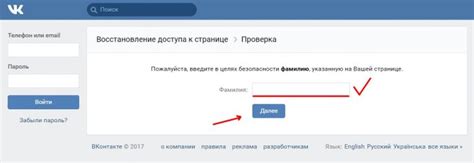
Для того чтобы использовать ВКонтакте на своем смарт ТВ Android, необходимо сначала войти в свой аккаунт. Вход в аккаунт ВКонтакте на смарт ТВ Android можно осуществить следующим образом:
Шаг 1: Откройте приложение ВКонтакте на вашем смарт ТВ Android.
Шаг 2: На странице входа в аккаунт введите свой номер телефона или адрес электронной почты, а затем введите свой пароль, который был использован при регистрации.
Шаг 3: Нажмите на кнопку "Войти", чтобы войти в свой аккаунт ВКонтакте.
Примечание: Если у вас еще нет аккаунта ВКонтакте, вы можете зарегистрироваться, следуя инструкциям на странице входа в аккаунт.
Теперь вы можете пользоваться ВКонтакте на своем смарт ТВ Android и наслаждаться всеми возможностями социальной сети, просматривать новости, общаться с друзьями и многое другое.
Настройка приложения ВКонтакте на смарт ТВ

Шаг 1: Подключите ваш смарт ТВ к интернету. Убедитесь, что у вас стабильное и быстрое подключение.
Шаг 2: Зайдите в «Меню» на вашем смарт ТВ и найдите раздел «Приложения». Откройте его.
Шаг 3: В разделе «Приложения» найдите «Магазин приложений» или «Google Play Store». Откройте его.
Шаг 4: В «Магазине приложений» воспользуйтесь поиском и введите «ВКонтакте». Найдите официальное приложение ВКонтакте и установите его.
Шаг 5: После установки приложения ВКонтакте откройте его. Вам будет предложено войти в свой аккаунт или зарегистрироваться, если у вас его еще нет.
Шаг 6: Введите свои учетные данные ВКонтакте (номер телефона или электронную почту и пароль) и нажмите «Войти».
Шаг 7: После успешного входа в приложение настройте его под свои предпочтения. Вы можете выбрать язык интерфейса, настроить уведомления и другие параметры.
Шаг 8: Теперь вы можете пользоваться приложением ВКонтакте на своем смарт ТВ. Используйте пульта дистанционного управления для навигации по приложению и взаимодействия с контентом.
Примечание: Пожалуйста, учтите, что настройки и интерфейс приложения ВКонтакте на смарт ТВ могут отличаться в зависимости от модели и версии операционной системы вашего устройства.